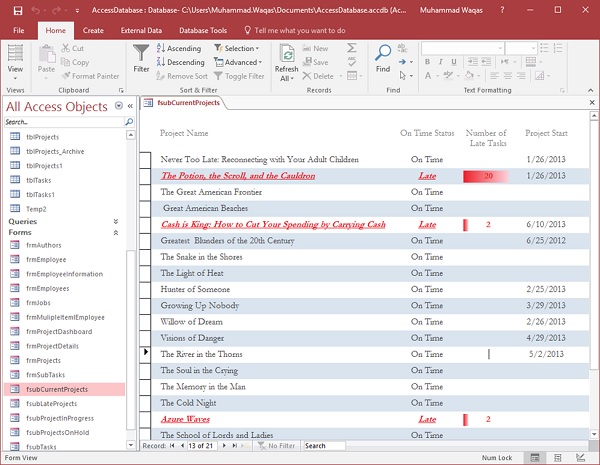- MS Access-创建表
- MS Access-创建表(1)
- MS Access-对象
- MS Access-对象(1)
- MS Access-索引(1)
- MS Access-索引
- MS Access教程
- MS Access教程(1)
- MS Access-组合框
- MS Access-组合框(1)
- MS Access-概述(1)
- MS Access-概述
- MS Access-添加数据
- MS Access-添加数据(1)
- MS Access-多对多关系(1)
- MS Access-多对多关系
- MS Access-数据类型
- MS Access-数据类型(1)
- MS Access-创建查询
- MS Access-创建查询(1)
- MS Access-创建数据库
- MS Access-创建表单
- MS Access-创建表单(1)
- MS Access-加入
- MS Access-加入(1)
- MS Access-SQL视图
- MS Access-SQL视图(1)
- MS Access-参数查询(1)
- MS Access-参数查询
📅 最后修改于: 2020-11-20 05:34:07 🧑 作者: Mango
Access中一种特别有用的格式设置工具是应用条件格式设置以突出显示特定数据的功能。让我们举一个简单的条件格式示例。
例
在此示例中,我们将在数据库中使用表单fSubCurrentProjects 。
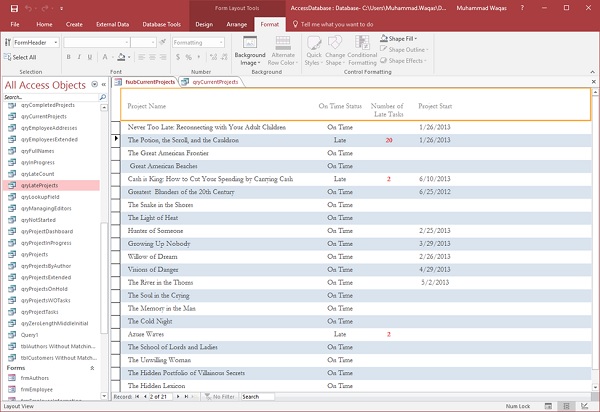
我们在此数据库中列出了所有项目的清单,并且还有一些新字段,例如“按时状态”和“迟交任务数” 。此表单是从另一个查询创建的。
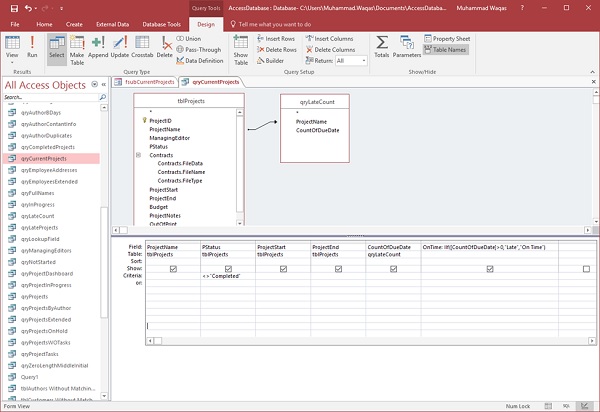
在此查询中,我们在表和查询之间建立了一个联接,该联接将显示截止日期的计数或多少个项目的任务已过期。我们这里还有一个计算字段,该字段使用IF函数确定到期日计数是否大于零。然后,如果项目延迟,它将显示单词Late(延迟),如果特定项目没有任何逾期任务,则显示On Time(按时)。
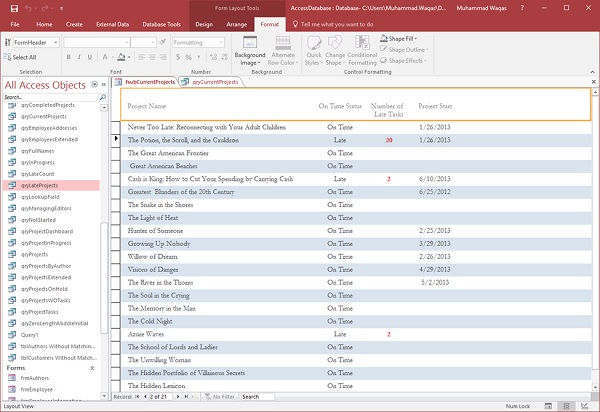
例子1
在此示例中,我们将使用上面的表格来理解如何使用条件格式突出显示特定的信息。现在,我们将突出显示当前运行较晚的每个项目。要将条件格式应用于一个或多个字段,我们将需要切换到“布局”视图。
现在,选择“准时状态”字段。
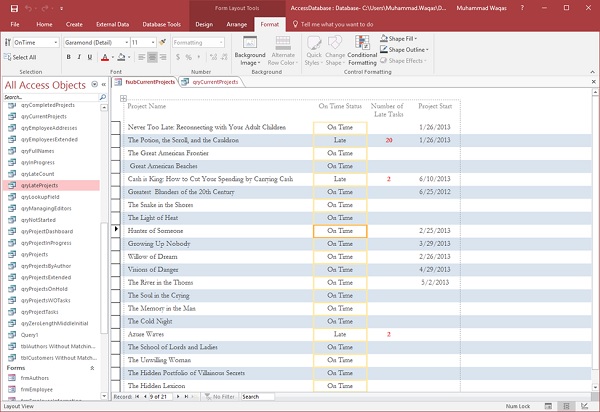
现在,转到“格式”选项卡。
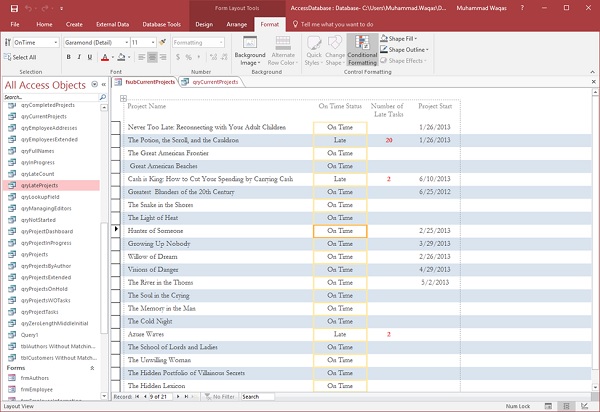
在该“格式”选项卡上,您应该看到一个称为“控件格式”的组和一个用于“条件格式”的特殊按钮。现在让我们单击条件格式。
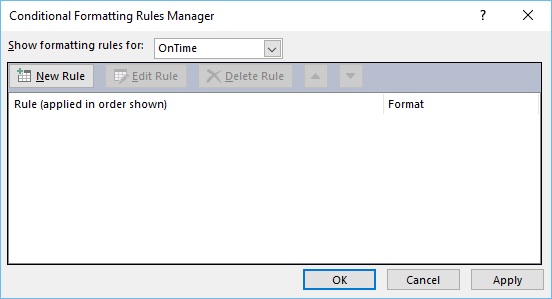
现在,您将看到一个条件格式规则管理器,并且当前我们没有适用于此控件的规则。现在让我们通过单击“新建规则”按钮来创建一个新规则。

现在,您将看到“新建格式规则”对话框。我们将首先指定将要创建的规则的类型,这里有两个选项。第一种选择是检查当前记录中的值或使用表达式,第二种选择是将该记录与其他记录进行比较。
现在,我们的表单中只有两个值之一;准时或单词Late(来自指定查询)。现在让我们从第一个组合框中选择“字段值是”,然后从第二个组合框中选择“等于”。现在,在引号中输入单词“ Late ”。
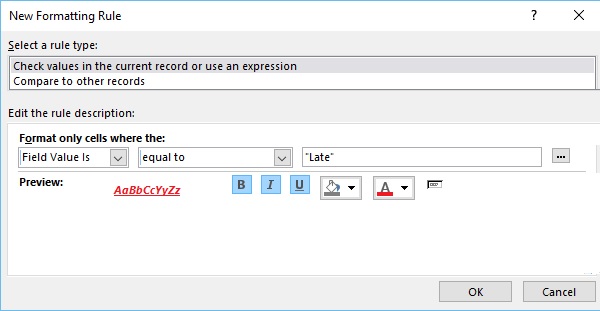
现在,我们可以设置条件格式,即如果单词Late出现在该字段中,我们希望该字段的外观如何。现在让我们将字体颜色更改为红色,并使其变为粗体,斜体和下划线,这就是我们的条件规则。现在让我们单击确定,然后单击应用,然后再次单击确定。
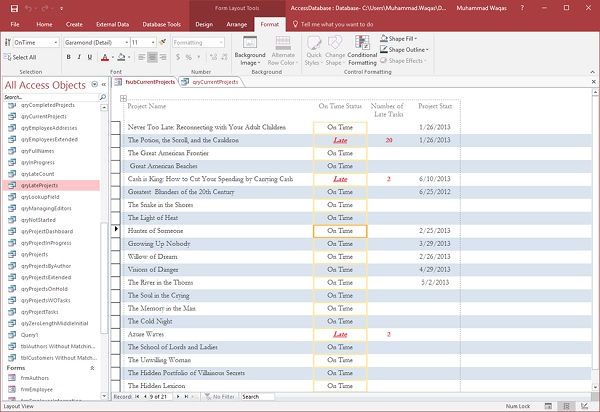
您可以看到单词Late已被格式化。这是如何创建一个非常基本的条件格式规则的示例。
例子2
让我们再举一个例子。在这里,我们将项目的标题或名称设为红色,粗体,斜体和下划线。在窗体上选择项目名称控件。
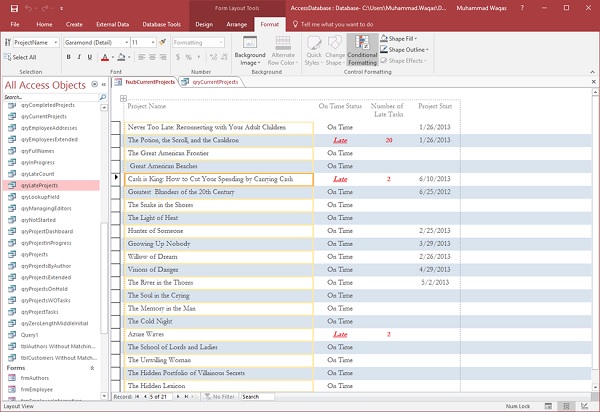
现在,我们将返回到“格式”选项卡,然后单击“条件格式”,并为该特定控件创建一个新规则,如上面的屏幕快照所示。
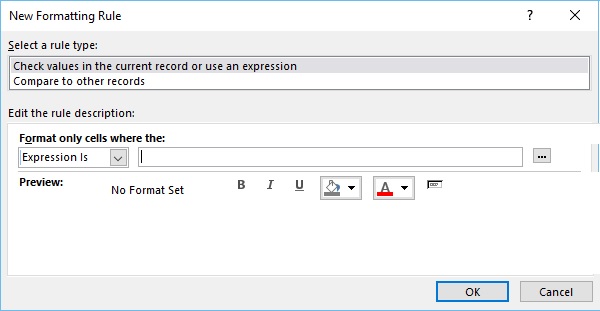
在这里,我们将不会检查所选当前字段的值,而是将它与此表单上的另一个字段进行检查。在第一个组合框中选择Expression Is ,然后如上面的屏幕截图所示,最后单击…按钮。
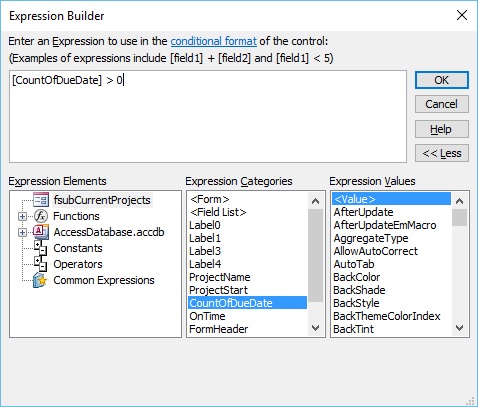
在表达式类别中,您具有此表单上的每个对象。双击CountofDueDate 。如果该引用大于零,它将把对该控件或该字段的引用发送到我们的表达式生成器和条件。现在,单击“确定”。
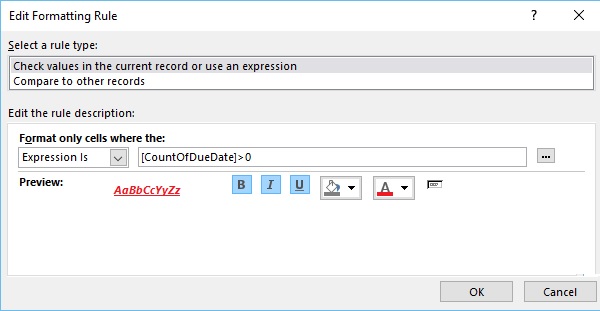
现在让我们单击“确定”,然后再次单击“应用”和“确定”。
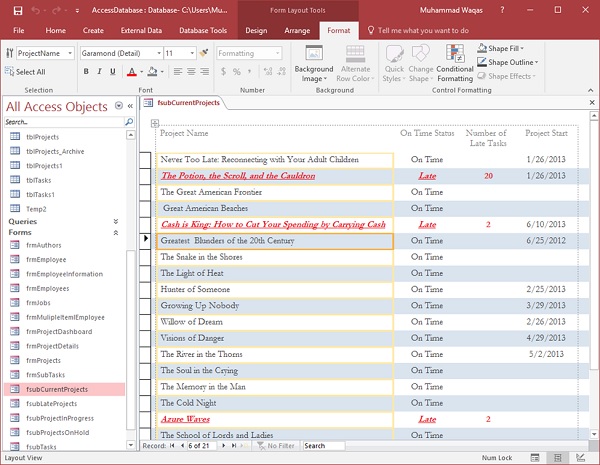
这是基于另一个字段中的值对一个字段进行条件格式设置的示例。
例子3
现在让我们看一下条件格式的另一个例子。让我们假设,我们想看看哪些项目比其他后期项目更晚或更晚任务。选择条件格式选项。
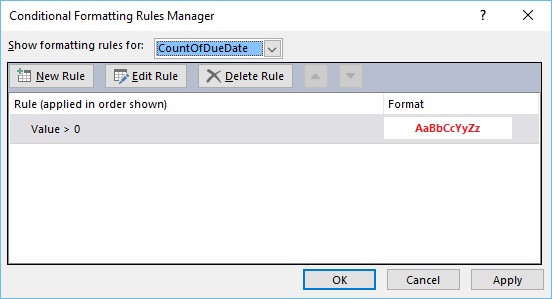
单击“新建规则”按钮以创建新规则,然后单击“确定”,如上面的屏幕截图所示。
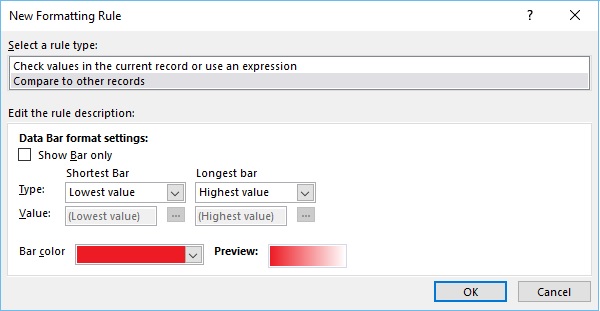
在“新格式设置规则”中,我们现在将选择规则类型“比较其他记录”。让我们进一步将Bar颜色更改为red 。我们希望最短的条表示最小值,最长的条表示最大值。现在让我们单击“确定”,然后再次单击“应用”和“确定”。
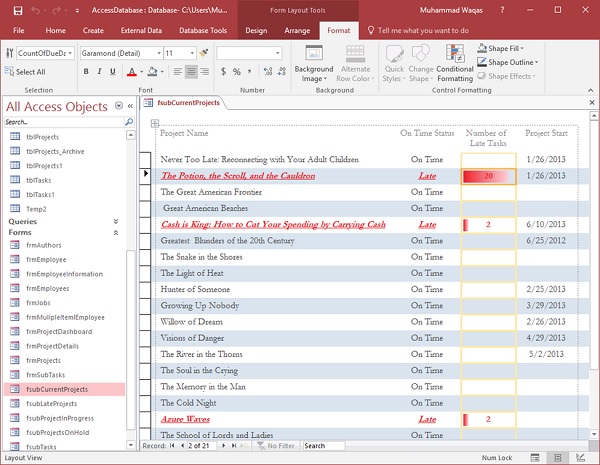
现在,您可以看到如上面的屏幕截图所示应用了条件着色。现在让我们进入“表单”视图。